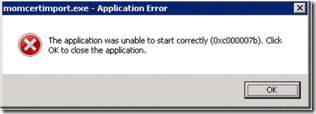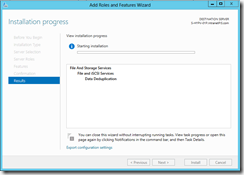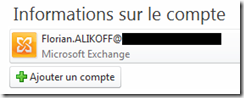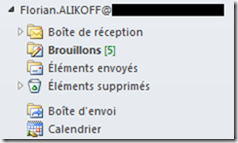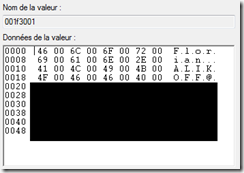Lors de la mise en place d’un serveur Gateway dans une infrastructure SCOM 2012, le bug suivant m’a laissé perplexe pendant de longues heures… cet article vous permettra peut être de bénéficier de mes erreurs !
En suivant scrupuleusement la fiche technet détaillant l’installation du rôle Gateway, on constate que de nombreuses étapes préparatoires sont requises avant de procéder au déploiement du rôle à proprement parler.
L’une d’entre elle concerne plus spécifiquement le déploiement du certificat qui sera nécessaire à la bonne communication de la Gateway avec son Management Server (cf. http://technet.microsoft.com/en-us/library/hh467905.aspx )
Tout se passe bien jusqu’à la dernière étape, la validation du certificat par MOMCertImport qui fait remonter cette erreur :
The application was unable to start correctly (0xc000007b). Click OK to close the Application.
Un joli message d’erreur, détaillé et explicite comme on les aime.
Après avoir passé en revue les réponses classiques à ce genre de problème (UAC qui bloque ? Utilisation de la binaire x86 au lieu de la x64 ou vice-versa ? Et en runas administrator, ca passe ? En récupérant MOMCertImport sur un media d’installation différent ?), il s’avère finalement que MOMCertImport est en réalité incapable de s’exécuter sans certaines DLL… qui ne sont présentes que si SCOM est installé (et donc si le rôle Gateway est déjà présent !).
Il ne reste donc plus qu’à installer le rôle gateway, puis à finaliser l’import du certificat… et tant pis pour l’ordre préconisé par Technet.
A noter que cette problématique peut se présenter de façon parfaitement identique dans le cadre du déploiement d’un agent en DMZ, puisqu’il nécessite de la même façon la présence d’un certificat validé par MOMCertImport.